Jak ustawić swój adres domowy w Mapach Google
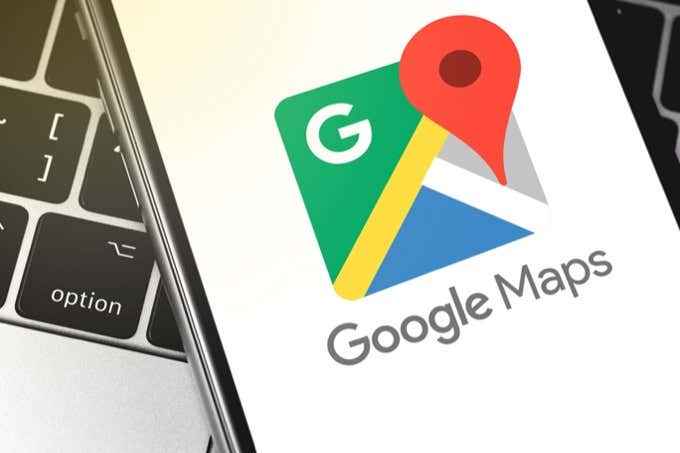
- 579
- 38
- Roland Sokół
Google Maps to jedna z najpopularniejszych aplikacji do mapowania, która ułatwia nawigację w różnych lokalizacjach.
Za pomocą jednego kliknięcia lub dotknięcia możesz szybko znaleźć swój adres domowy zamiast konfiguracji trasy za każdym razem, gdy chcesz podróżować.
Spis treściJeśli masz skonfigurowane konto ze starym adresem domowym, możesz to naprawić, zmieniając adres domowy w zaledwie kilku kran.
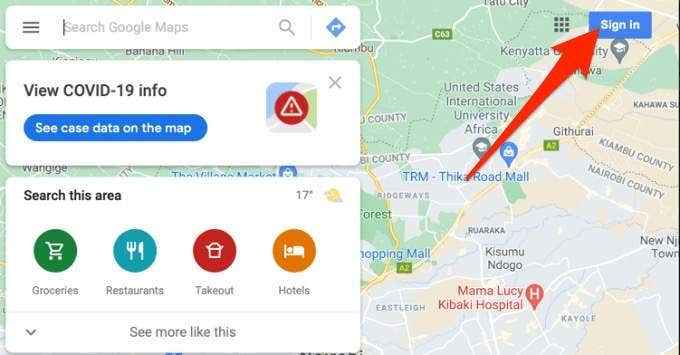
- Wybierać Menu.
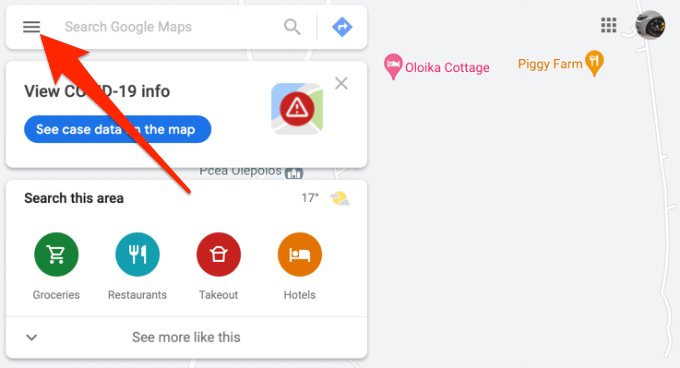
- Wybierać Twoje miejsca.
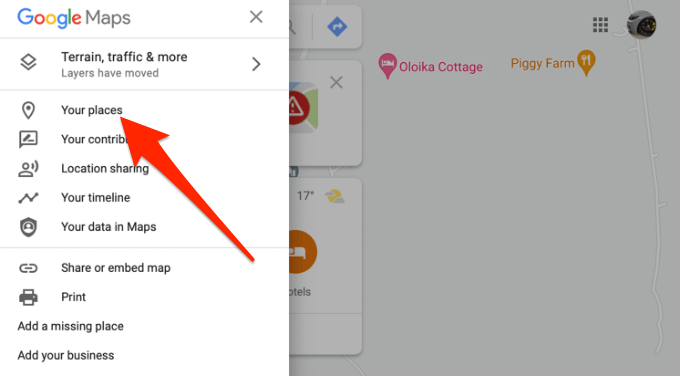
- Następnie wybierz Oznaczone patka.
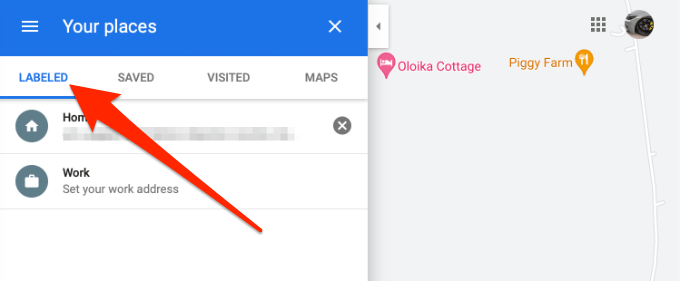
- Wybierać Dom.
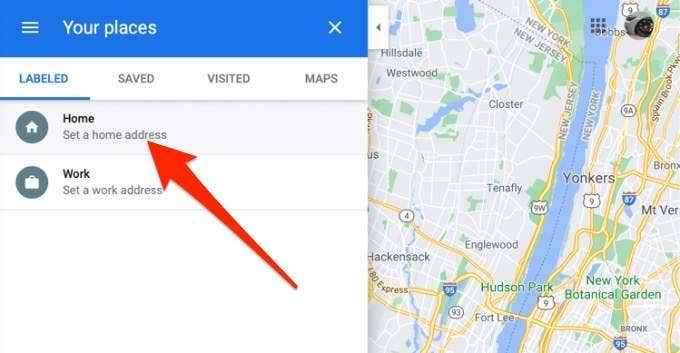
- Wpisz swój adres domowy W polu Edytuj Home Adres.
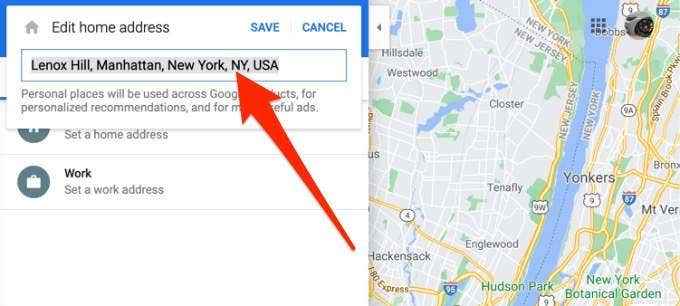
- Wybierać Ratować Aby dodać lokalizację do Map Google.
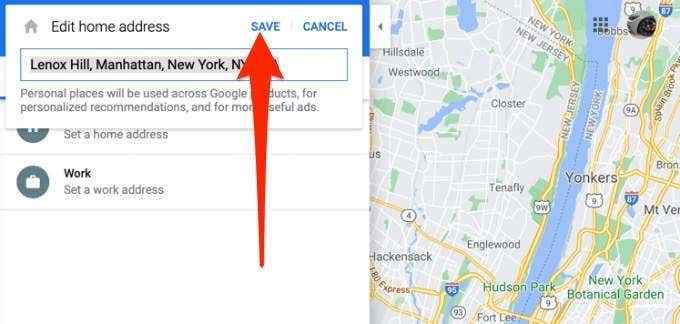
Notatka: Jeśli używasz tego samego konta Google, aby ustawić swój adres domowy w Mapach Google w przeglądarce, adres będzie synchronizowany z smartfonem. Za każdym razem, gdy poprosisz aplikację o wskazówki do domu, aplikacja automatycznie wyświetli wskazówki dotyczące zapisanego adresu domowego. Zobacz instrukcje na końcu tego artykułu.
Możesz użyć tych samych kroków, aby zmienić adres, jeśli zmienisz fizyczną lokalizację lub przypadkowo wprowadź niewłaściwy adres na mapach.
Jeśli nie chcesz już adresu domowego w Mapach Google, możesz go usunąć z listy. Wybierać Menu > Twoje miejsca > Oznaczone a następnie wybierz X obok adresu domowego, aby go usunąć.

Ustaw do domu w Mapach Google na Androidzie i iPhonie
Ustawienie adresu domowego w Mapach Google na urządzeniach z Androidem jest proste.
- Otwórz aplikację Google Maps na tablecie lub smartfonie z systemem Android. Upewnij się, że zalogujesz się na swoim koncie Google.
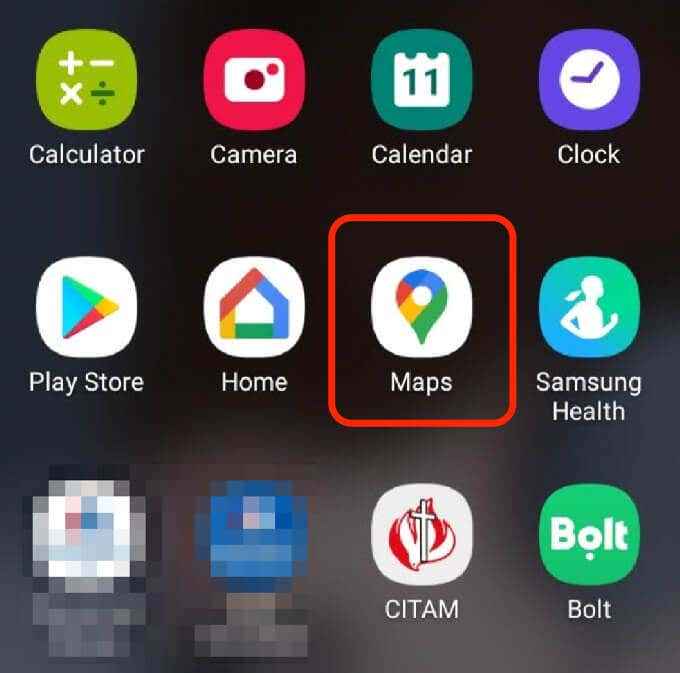
- Uzyskiwać Uratowany.
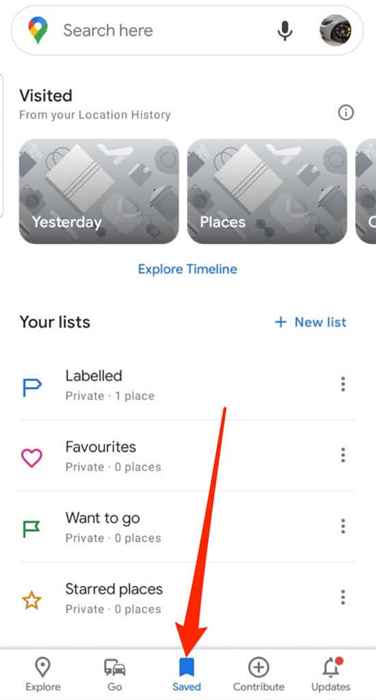
- Następnie dotknij Twoje listy.
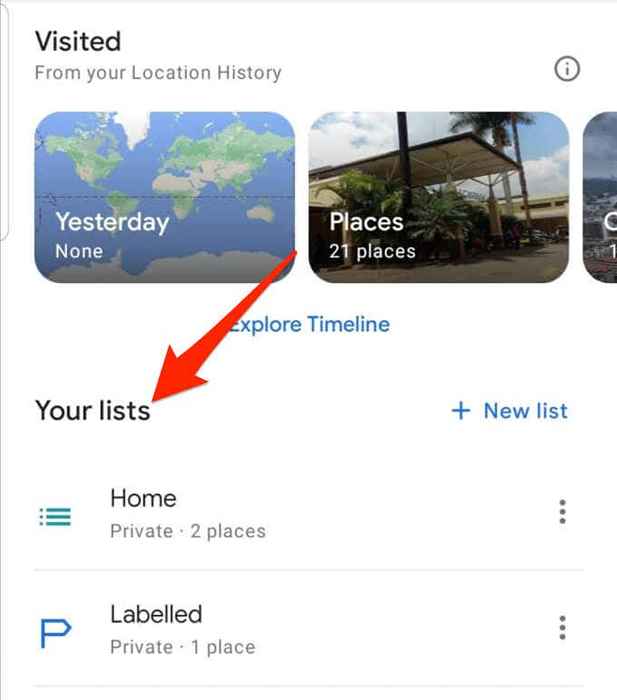
- Uzyskiwać Oznaczone.
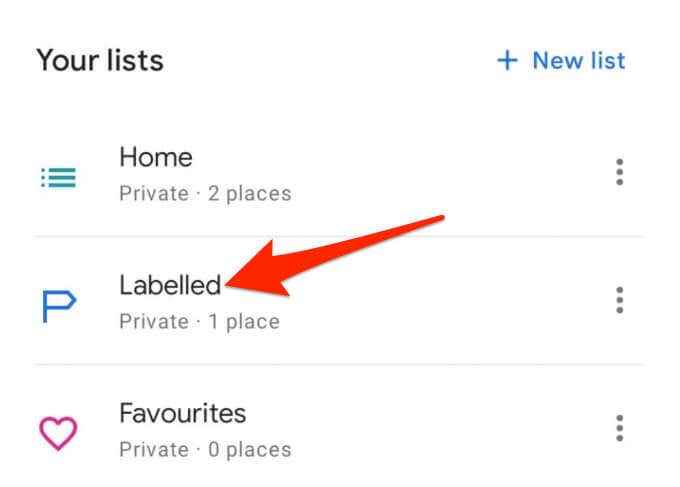
- Uzyskiwać Dom.
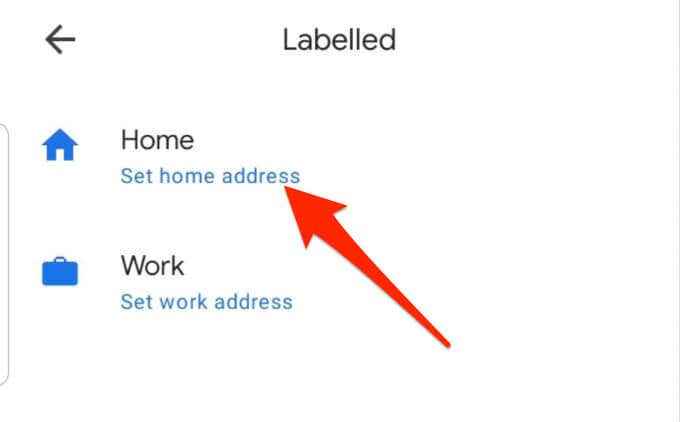
- Wpisz swój Dom Adres, dotknij Ratować > Zrobione, a mapy dodają adres.
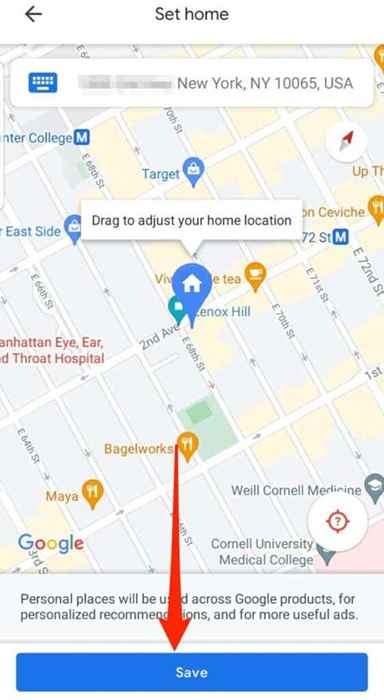
- Aby edytować adres domowy, dotknij Więcej (trzy kropki) Obok domu i dotknij Edytuj dom.
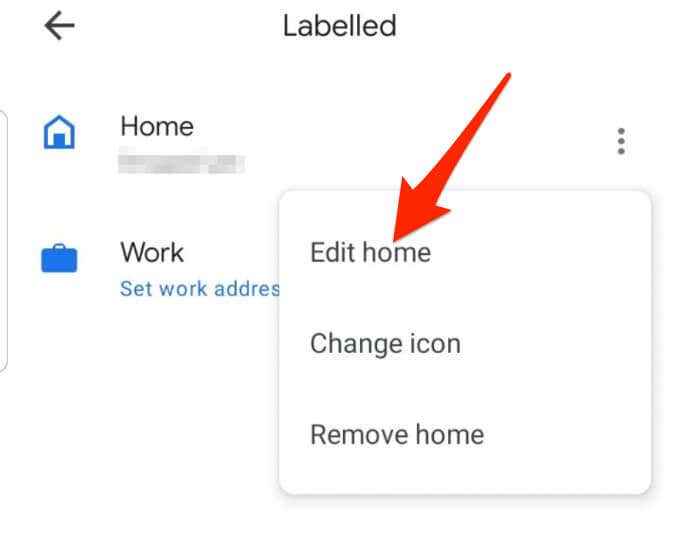
- Wejdz do nowy adres i wybierz Ratować > Zrobione. Nowy adres zostanie zapisany na mapach i możesz go użyć, aby znaleźć drogę do domu.
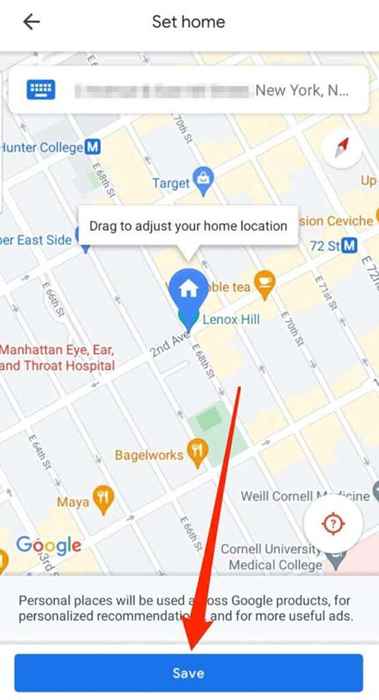
- Aby usunąć adres domowy, dotknij Więcej (trzy kropki) Obok etykiety adresu głównego i stukania Usuń dom.
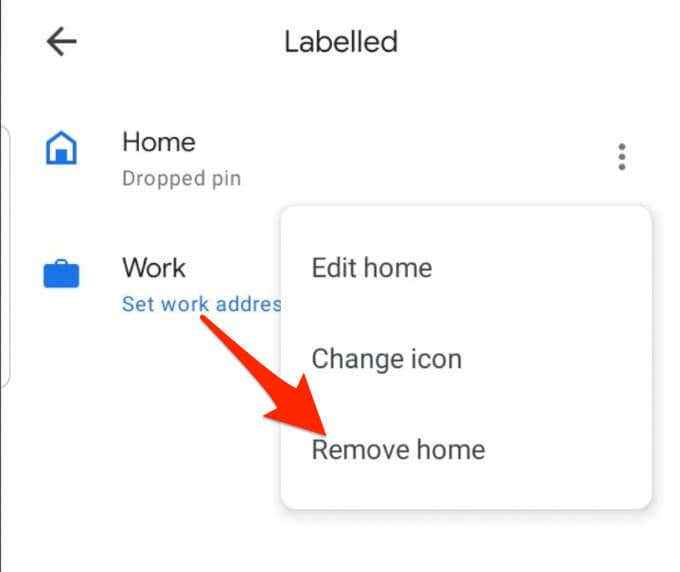
- Możesz także dostosować ikonę domową do swoich upodobań. Uzyskiwać Więcej (Trzy kropki), dotknij Zmień ikonę.
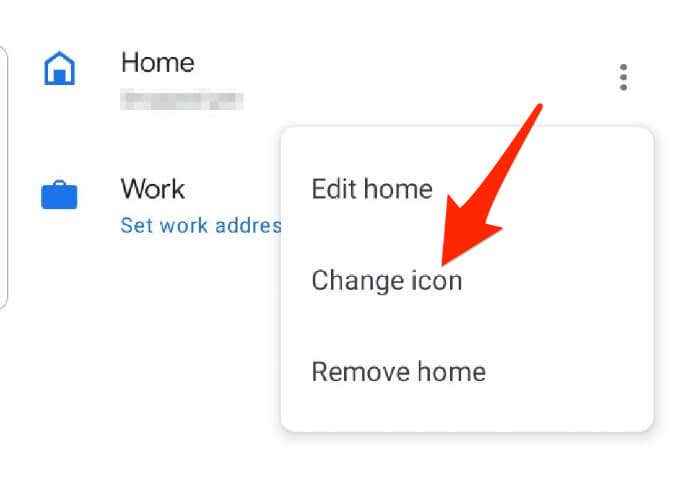
- Wybierz preferowane Ikona A potem dotknij Ratować
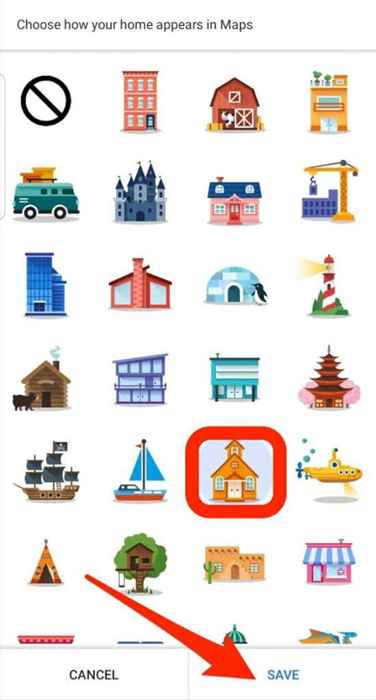
Jak znaleźć zapisany adres domowy
Kiedy jesteś w nieznanym miejscu i nie jesteś pewien, jak nawigować, pierwszą rzeczą, którą chcesz zrobić, to znaleźć drogę do domu.
Mapy Google umożliwia przechowywanie adresu domowego, więc nie musisz pisać adresu.
Teraz, gdy ustawiłeś swój adres domowy, musisz tylko zapytać Mapy Google o kierunek do domu, a automatycznie przywołał zapisany adres i wskazówki domowe.
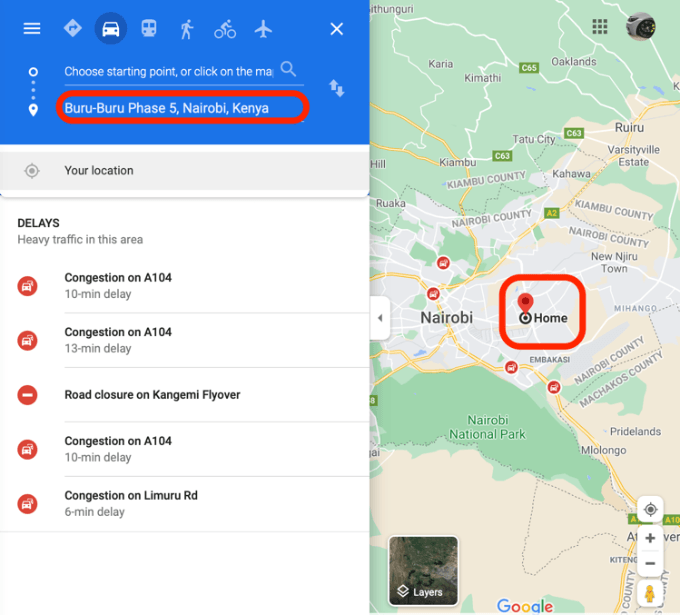
Znajdź drogę do domu
Potrzebujesz więcej wskazówek i sztuczek Google Maps? Włącz do naszych przewodników, jak wyświetlić historię wyszukiwania Map Google, jak dodać firmę do Google Maps i Apple Maps lub jak korzystać.
Mamy nadzieję, że byłeś w stanie ustawić swój adres domowy w Mapach Google. Zostaw komentarz poniżej i daj nam znać, czy ten przewodnik był pomocny.
- « Jak naprawić zakładkę, nie zdefiniowany błąd w Word
- Chrome Pobierz prędkość powolna? 13 sposobów naprawy »

